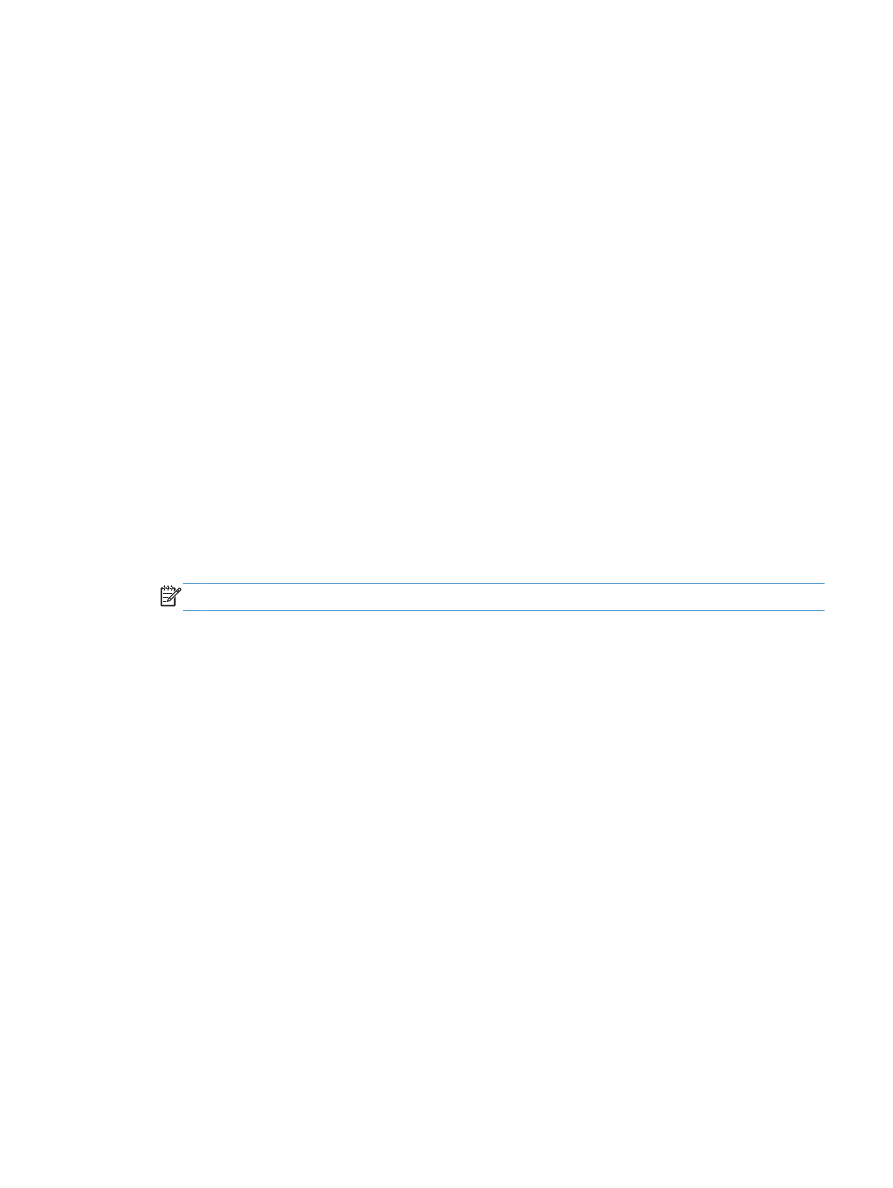
Scansione con Mac
Il software HP Scan consente di eseguire la scansione delle immagini su un computer Mac.
1.
Caricare il documento sul vetro dello scanner o nell'alimentatore documenti.
2.
Aprire la cartella Applicazioni, quindi fare clic su Hewlett-Packard. Fare doppio clic su HP
Scan.
3.
Aprire il menu HP Scan e fare clic su Preferenze. Nel menu a comparsa Scanner,
selezionare il prodotto dall'elenco, quindi fare clic su Continua.
4.
Per utilizzare le impostazioni predefinite standard che consentono di ottenere risultati accettabili
per le immagini e il testo, fare clic sul pulsante Scansione.
Per utilizzare le impostazioni predefinite ottimizzate per le immagini e i documenti di testo,
selezionare un'impostazione predefinita dal menu a comparsa Impostazioni predefinite di
scansione. Per regolare le impostazioni, fare clic sul pulsante Modifica. Quando si è pronti per
eseguire la scansione, fare clic sul pulsante Scansione.
5.
Per eseguire la scansione di altre pagine, caricare la pagina successiva e fare clic su
Scansione. Fare clic su Aggiungi a elenco per aggiungere le nuove pagine all'elenco
corrente. Ripetere la procedura finché non viene eseguita la scansione di tutte le pagine.
6.
Fare clic sul pulsante Salva, quindi selezionare la cartella del computer in cui si desidera salvare
il file.
NOTA:
per stampare le immagini sottoposte a scansione, fare clic sul pulsante Stampa.
ITWW
Scansione con Mac
55